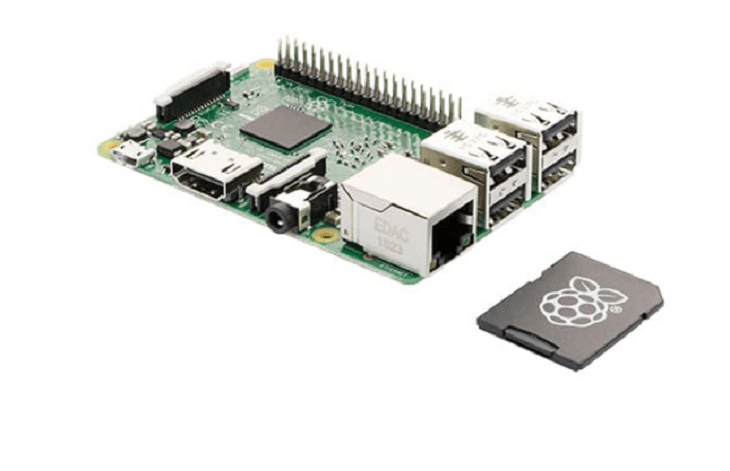Tämä ohjelmisto pitää ajurit käynnissä ja pitää sinut turvassa tavallisista tietokonevirheistä ja laitteistovikoista. Tarkista kaikki ohjaimesi nyt kolmessa helpossa vaiheessa:
- Lataa DriverFix (vahvistettu lataustiedosto).
- Klikkaus Aloita skannaus löytää kaikki ongelmalliset kuljettajat.
- Klikkaus Päivitä ohjaimet uusien versioiden saamiseksi ja järjestelmän toimintahäiriöiden välttämiseksi.
- DriverFix on ladannut 0 lukijoita tässä kuussa.
Jos omistat Raspberry Pi 2: n ja haluat asentaa Windows 10: n siihen, olet tullut oikeaan paikkaan. Tässä artikkelissa näytämme sinulle, kuinka Windows 10 asennetaan Raspberry Pi 2: een ja miksi sinun pitäisi tehdä se.

Miksi sinun pitäisi asentaa Windows 10 Raspberry Pi 2: een
Microsoft teki hienoa, kun se esitteli IoT Core -versionsa Windows 10: stä, joten koska sinulla on mahdollisuus, sinun on ehdottomasti käytettävä tätä ilmaista käyttöjärjestelmää. Mutta mikä Windows 10 IoT Core on? Windows 10 IoT Core on Windows 10: n poistettu versio, jota käytetään pienemmissä, edullisissa elektroniikkakappaleissa, kuten Raspberry Pi 2.
Et tietenkään voi käyttää Raspberry Pi 2: ta vaativampiin tehtäviin, kuten nykyaikaisten pelien pelaamiseen, mutta se on erittäin hyödyllinen yksinkertaisempien projektien parissa. Joten, katso alla, miten Windows 10 Iot Core asennetaan Raspberry Pi 2 -laitteeseesi. Jos haluat löytää lisää ohjeita, voit myös tarkistaa Microsoftin GitHub-sivu lisätietoja.
Kuinka asentaa Windows 10 Raspberry Pi 2: een
Näin asennat Windows 10 IoT Core -sovelluksen Raspberry Pi 2: een:
- Luo tili osoitteessa Microsoft Connect
- Lataa tiedosto Windows_IoT_Core_RPI2_BUILD.zip joka sisältää flash.ffu-tiedoston, joka on välttämätön Window IoT: n asentamiseksi Raspberry Pi 2: een
- Aseta tietokoneeseen tyhjä SD-kortti, jossa on vähintään 8 Gt tilaa
- Avaa komentokehote, kirjoita seuraavat komennot ja paina Enter-näppäintä, kun olet syöttänyt kaikki (Näin voit löytää SD-korttisi asemanumeron, jota aiot käyttää vaiheessa 6):
- levyke
- luettelolevy
- poistua
- Seuraa Microsoftin omia ohjeita SD-kortin vilkkumisesta Windows 10: ssä
- Avaa nyt komentokehote järjestelmänvalvojan oikeuksilla, käytä kuvaa SD-kortillesi suorittamalla seuraava komento: (muista korvata PhysicalDriveN edellisessä vaiheessa löytyneellä arvolla, esimerkiksi jos SD-korttisi on levyn numero 3, käytä /ApplyDrive:\\.\PhysicalDrive3 alla):
- dism.exe / Apply-Image / ImageFile: flash.ffu /ApplyDrive:\\.\PhysicalDriveN / SkipPlatformCheck
- Poista SD-kortti nyt turvallisesti tietokoneeltasi
- Kortti on nyt valmis, ja voit käynnistää sen Raspberry Pi 2: lla
On hienoa nähdä, että Microsoft päätti tukea Raspberry Pi -projektia julkaisemalla sille uuden käyttöjärjestelmän. Vadelma Pi: n ja Microsoft Windows: n yhdistelmä tuo varmasti paljon hyötyä koulutukselle ja tietojenkäsittelytieteelle.
Lue myös: Korjaus: Organisaatiosi hallinnoi joitain asetuksia Windows 10: ssä